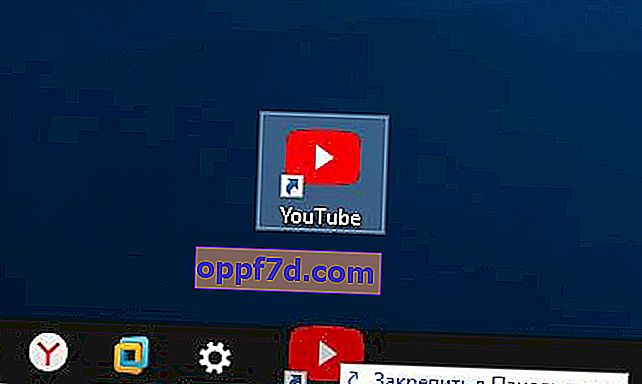Google-søgning, YouTube og Gmail er tre af de mest besøgte websteder på jorden. Millioner af pc- og mobilbrugere besøger disse websteder hver dag, og mange mennesker bruger timer på disse websteder. Hvis du besøger disse sider flere gange om dagen på din computer, vil du sandsynligvis oprette forbindelse til Google, YouTube og Gmail til Windows 10-proceslinjen og startskærmen, så du kan få adgang til disse websteder med et enkelt klik.
Du kan bruge standard Edge-browseren eller den populære Chrome-browser til at forbinde Google, YouTube og Gmail til proceslinjen Windows 10 og startskærmen. Når du linker disse sider, skal du bare klikke på deres respektive proceslinjeikoner for at åbne dem i den browser, du brugte til at binde dit websted til proceslinjen eller Windows 10 Startskærm.
Vigtigt: For eksempel kan du bruge Edge-browser til kun at oprette genvejsikoner til websteder til Windows 10- startskærm , mens Chrome-browseren er bedst til at oprette genvejsikoner til websteder på proceslinjen Windows 10.
Kant: Fastgør webstedsikon til startskærm
- Åbn YouTube-, Google- og Gmail-websteder i din Edge-browser. Hvis du vil oprette forbindelse til en eller to af dem, skal du åbne de websteder, du vil oprette forbindelse til windows startskærm.
- Gå til fanen, hvor YouTube-siden er åben.
- Klik på ikonet Tre prikker (se billedet nedenfor), og klik derefter på Fastgør denne side for at fastgøre den aktuelle webside (YouTube) til din startskærm.
- Gentag disse trin, hvis du vil linke til Google eller et andet websted.
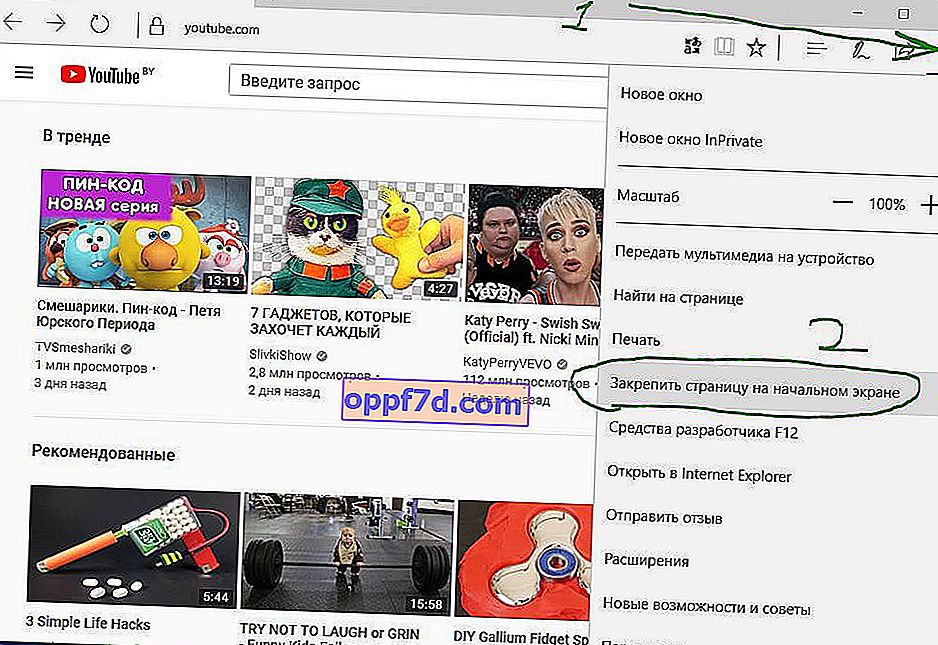
På denne måde kan du oprette de mest besøgte websteder til hurtig adgang fra startskærmen. Du kan reducere deres størrelse, aktivere Live Tiles og navngive en ikongruppe.
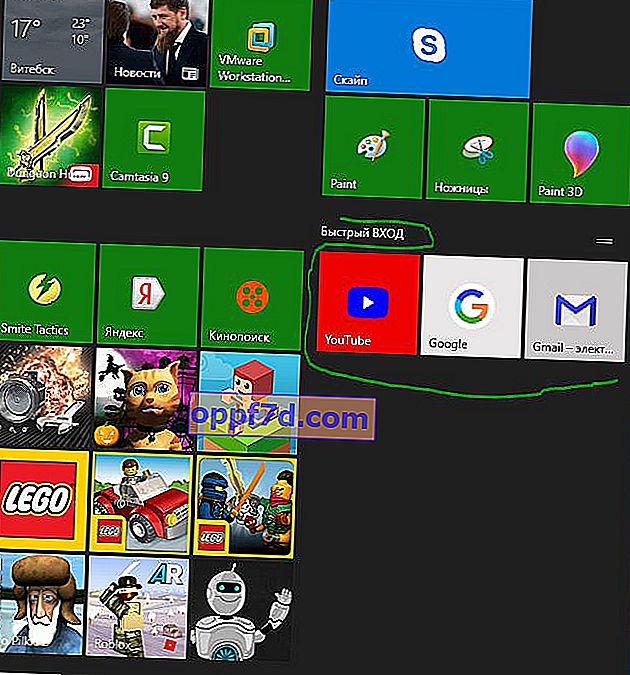
Chrome: Fastgør webstedsikon til proceslinjen
- Åbn YouTube i Chrome.
- Klik på ikonet med tre prikker, klik på Flere værktøjer, og klik derefter på Føj til skrivebord.
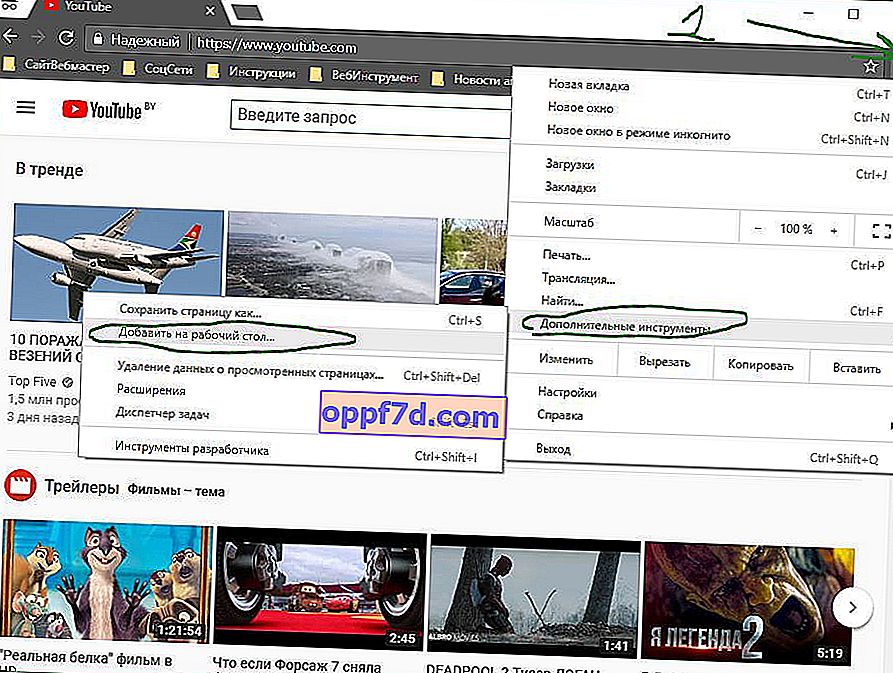
Når du har oprettet dine webstedsikoner, skal du blot gribe genvejen og trække fra skrivebordet til proceslinjen i Windows. På denne måde kan du oprette og fastgøre ethvert websted til proceslinjen.